윈도우 11에서 작업 표시줄 시작 버튼과 검색 옆에 언제부터였는지 '코파일럿' 아이콘이 표시되기 시작했는데요.
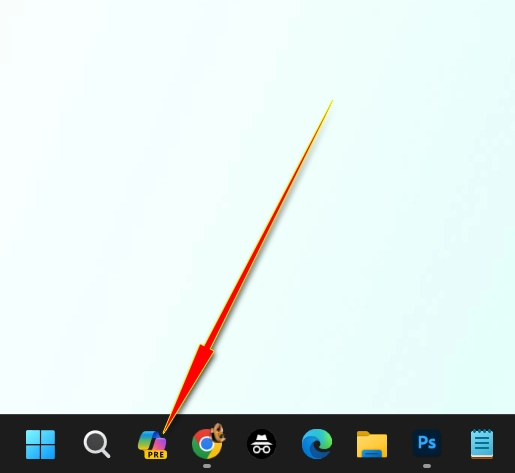
그런데 이게 웃긴 것이 얼마 전엔 슬그머니 사라졌다가 다시 나타나 이젠 자리를 잡은 것 같습니다?
마이크로소프트의 인공지능 채팅 앱인 코파일럿은 처음 Bing AI로 시작해 얼마 전 'Copilot'으로 이름이 바뀌고 아이콘도 변경되었습니다.
이 코파일럿은 MS 엣지를 실행해 보면 브라우저 오른쪽 상단 구석에도 자리 잡고 있는데요.
MS가 굳이 윈도우 11 UI 중 하나인 작업 표시줄에 코파일럿을 사용자 동의 없이 노출시키는 건 아마도 후발로 출발했지만 나날이 발전하는 구글 바드와의 경쟁 때문이 아닌지 추론해 보면서, 본론으로 들어가 보겠습니다.
🖊️윈도우 11 작업 표시줄에서 코파일럿 아이콘 숨기기
엣지를 기본 브라우저로 사용하거나, 자주 사용하는 분은 코파일럿 아이콘을 굳이 작업 표시줄에 놔둘 필요가 없는 게 개인적인 생각이구요.
저와 같은 생각이라면 작업 표시줄에 있는 코파일럿 아이콘을 간단하게 숨길 수 있는데요.
[윈도우 로고키 + I키]를 눌러 [설정] 앱을 불러온 뒤 [개인 설정 > 작업 표시줄]로 들어가 켜져 있는 ' Copilot(미리 보기)'의 토글을 "끔"으로 설정하면 코파일럿 아이콘은 작업 표시줄에서 곧바로 사라집니다.
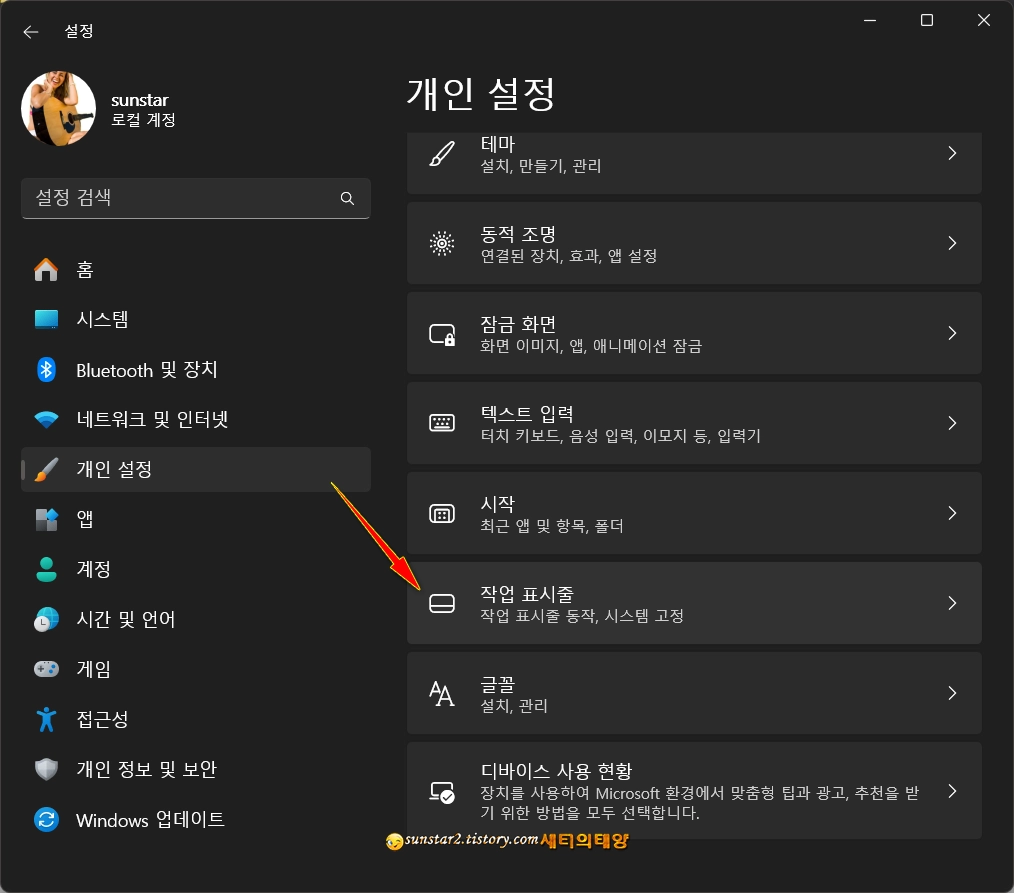
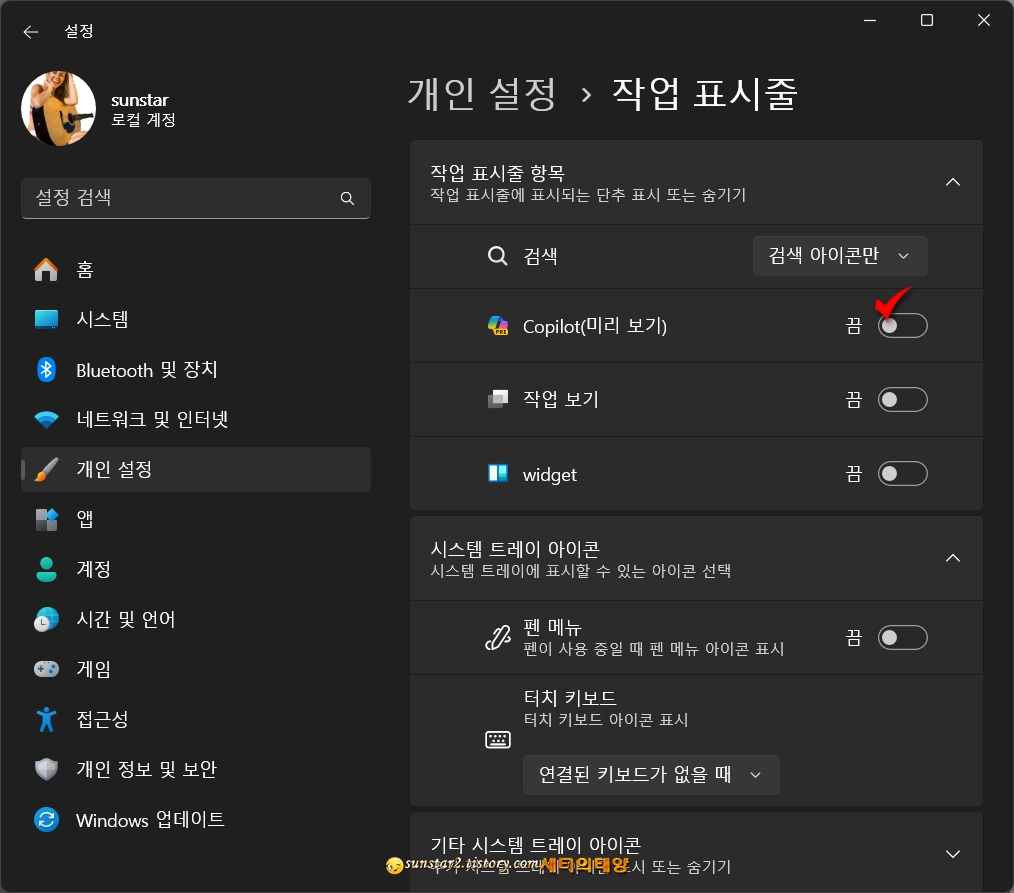
🖊️코파일럿 아이콘 시스템 트레이 오른쪽으로 배치하기
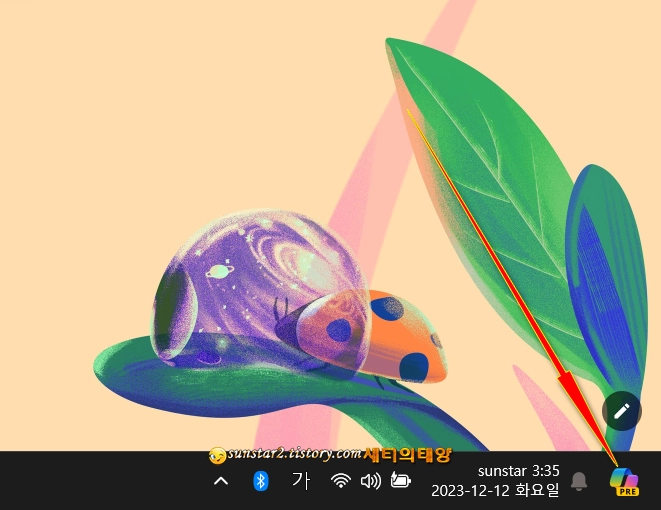
코파일럿을 위 샷처럼 시스템 트레이 맨 오른쪽 구석으로 위치시킬 수도 있는데요.
다만 현재 윈도우 11 환경에서는 작업 표시줄 왼쪽, 즉 시작 버튼과 검색 버튼 옆에 위치해 있는 코파일럿을 시스템 트레이 영역으로 옮기는 옵션은 현재 없습니다.
따라서 깃헙에서 오픈 소스로 공개된 [ViVeTool]을 사용해야 하는데요.
1.
ViVeTool 다운로드는 [👉여기]로 접속해 최신 버전인 v0.3.3 파일을 내려받아 압축을 풀어놓습니다.
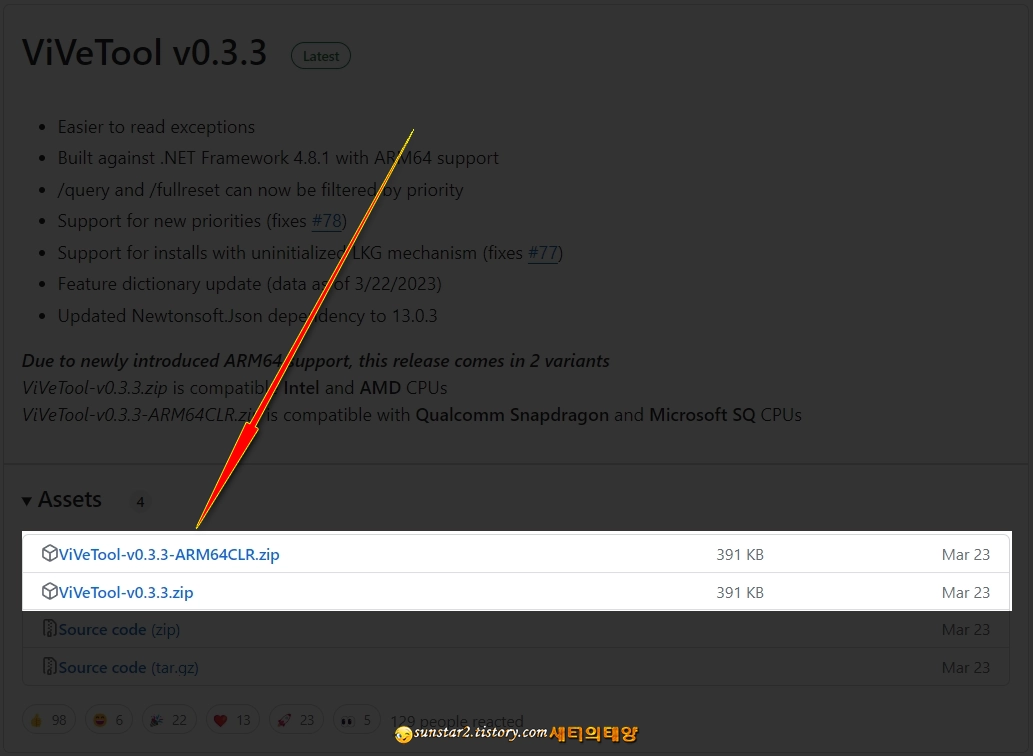
2.
압출을 푼 ViVeTool-v0.3.3 폴더를 열어 탐색기 주소창을 마우스 우클릭하고 [주소 복사]나 [주소를 텍스트로 복사]를 클릭합니다.
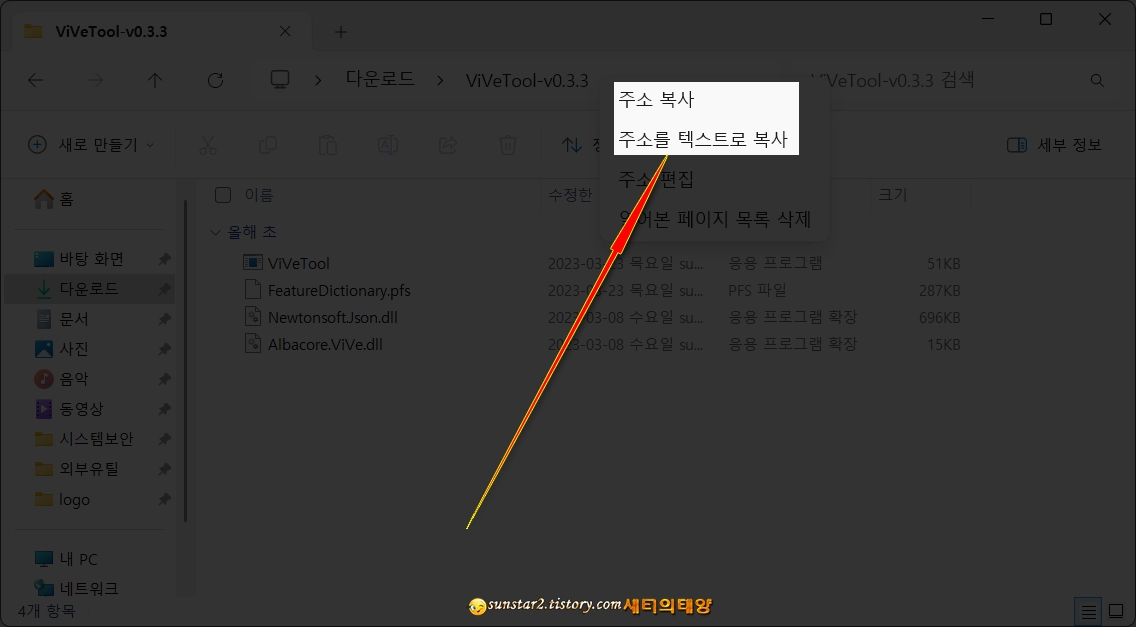
3.
클립보드로 복사된 주소 경로를 보면...
"C:\Users\sunstar\Downloads\ViVeTool-v0.3.3" 이런 식으로 복사되는데요.
sunster는 사용자 이름이고 제 경우 'ViVeTool'이 Downloads 폴더에 들어있다는 경로 표시이지만 압축을 풀어논 루트에 따라 폴더 명은 다르게 표시됩니다.
예를 들어 바탕 화면에 압축을 풀어놓으면 경로는 Desktop이 되겠죠.
따라서 복사된 주소 앞에 대소문 구분 없이 [cd]라고 입력하면 한 줄 명령어가 되는데요. 아래는 제 PC 기준의 예시 명령줄입니다.
cd C:\Users\sunstar\Downloads\ViVeTool-v0.3.3
4.
작업 표시줄 검색창에 [명령 프롬프트]로 검색해 [관리자 권한으로 실행] 해 주시구요.
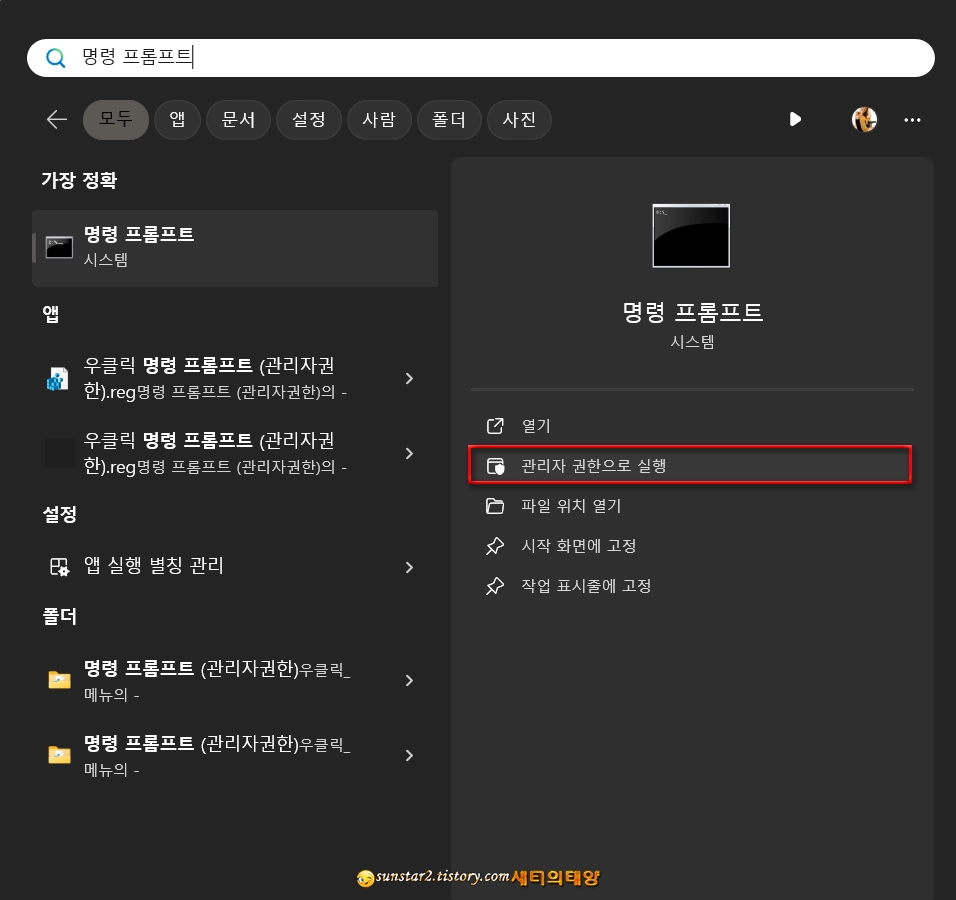
5.
3번에서 복사된 ViVeTool 경로 주소를 cnd 창에 "붙여넣기(Ctrl + V)"하고 Enter 키를 눌러 명령을 수행한 후, 다시 실행된 명령 프롬프트에 아래 명령어를 "복사" "붙여넣기"하고 Enter 키를 눌러 "Successfully set feature configuration(s)"라는 메시지가 표시되면 수행 완료입니다.
vivetool.exe /enable /id:46874360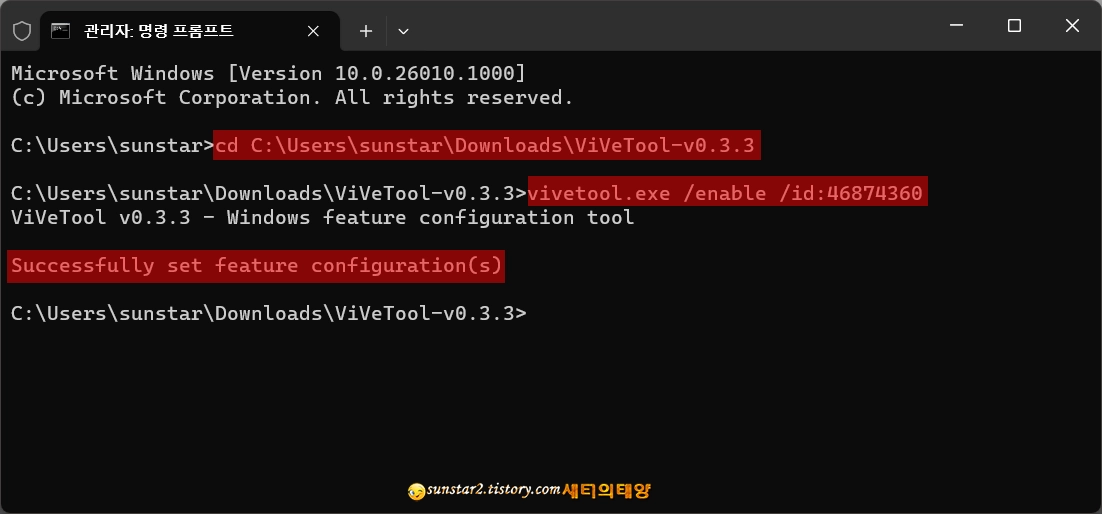
6.
이제 시스템을 재부팅해 코파일럿이 오른쪽으로 이동되었는지 확인해 보시고, 다시 원래의 위치로 되돌리는 명령어는 "vivetool.exe /disable /id:46874360"가 되겠습니다.
vivetool.exe /disable /id:46874360
이상~끝...감사합니다~😊
P.S
이전 발행 글들에 소중한 댓글 달아주심에 감사드립니다.
그런데 오늘 댓글 관리함에 들어가 보니 많은 댓글이 휴지통으로 옮겨져 있더군요.
이는 제가 작업한 게 아니라 티스토리 공지로 올라와 있는 [👉스팸 댓글은 예고 없이 삭제될 수 있습니다.]와 연계되어 티스토리 측이 조치를 취한 것 같은데요.
휴지통을 살펴보고 스팸이 아니라고 판단되면 다시 복구토록 하겠습니다~😓

'윈도우' 카테고리의 다른 글
| Copilot 바탕 화면에 바로 가기로 만들기 (26) | 2024.01.27 |
|---|---|
| 윈도우11 Copilot 우클릭 메뉴에 추가하기 (42) | 2024.01.24 |
| 윈도우11 사진앱 필름스트립 표시하거나 숨기기 (1) | 2024.01.23 |
| 윈도우11 웹페이지를 바탕화면 배경으로 사용하기 (45) | 2023.12.10 |
| 윈도우11 사진앱으로 배경을 제거하거나 흐리게 처리하기 (11) | 2023.11.28 |
| 윈도우 11 노트북에서 어떤 앱이 마이크를 사용하는지 확인 방법 (0) | 2023.11.23 |